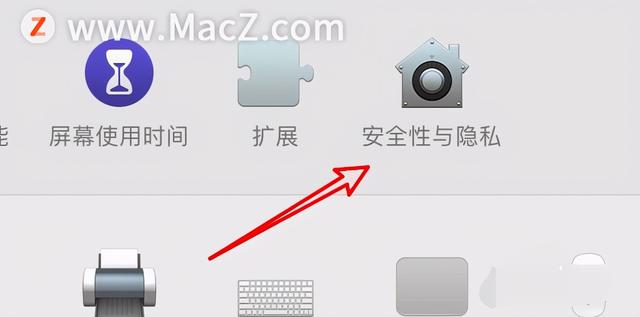wps合并后的单元格如何快速编序号(WPS如何将单元格编号数据拆分并填充)

如下图A列为产品B列为编号。一个产品含有多个编号。现在想要将这些编号拆分开分别在一个单元格保存,即转变为D,E列。

选中B2:B4单元格区域

点击下图选项(Excel插件,百度即可了解详细的下载安装方法,本文这里不做详细解说)

点击【合并转换】

选择【整行拆分】

勾选【生成递增编号】,然后点击【确定】即可完成。

完成效果如下图所示

免责声明:本文仅代表文章作者的个人观点,与本站无关。其原创性、真实性以及文中陈述文字和内容未经本站证实,对本文以及其中全部或者部分内容文字的真实性、完整性和原创性本站不作任何保证或承诺,请读者仅作参考,并自行核实相关内容。文章投诉邮箱:anhduc.ph@yahoo.com